Bilgisayar Ekran Kartı Modeli ve Özellikleri Öğrenme
Bilgisayar kullanıcıları sisteminde hangi ekran kartı modelinin olduğunu öğrenmek isteyebiliyorlar. Ekran kartı ismi öğrenme işlemleri şu şekilde;

Ekran kartı öğrenme işlemi oldukça basittir. Herhangi bir program kurulumuna gerek kalmadan, bilgisayar ekran kartı modelini öğrenebilirsiniz. İşte ekran kartı özelliklerine bakma işlemi;
Ekran kartı özellikleri nasıl öğrenilir? İşte bu sorunun cevabını bu içeriğimizde bulabileceksiniz. Bilgisayarınızın teknik bilgilerini sırasıyla başlat -> çalıştır -> dxdiag adımlarını uygulayarak kolaylıkla öğrenebilirsiniz. (dxdiag bölümüne giriş yapamıyorsanız, sistem yönetici izinlerini kontrol ediniz).
Bu adımları gerçekleştirdikten sonra karşınıza ekran sekmesi çıkar. Ekran sekmesine tıklayınız. Ekran sekmesinden de ‘aygıt’ sekmesine tıklayarak “aygıt özelliklerine” ulaşabilirsiniz.
Bu bölümde bilgisayarınızın sahip olduğu tüm teknik özellikler açık bir şekilde görünecektir. Özellikleri öğrenmek için ayrıca bir program indirmenize gerek yoktur. İşte ekran kartı modeli öğrenme işlemleri nelermiş gelin bakalım.
Grafik işlemci birimi ya da kısaca GPU, kişisel bilgisayar, iş istasyonları veya oyun konsollarında grafik yaratımı için kullanılan aygıttır. Modern GPU’lar bilgisayar grafiklerini işleme ve göstermekte son derece verimlidir ve yüksek paralel yapıları kompleks algoritmalar için CPU’dan daha etkin kılar. Şimdi gelin ekran kartını öğrenme işlemi nasıl yapılır buna yakından bakalım.
İçerik
Ekran Kartı Modeli Öğrenme
1. Başlat > Çalıştır > Dxdiag yazın ve aratmak için Tamam’a basın.
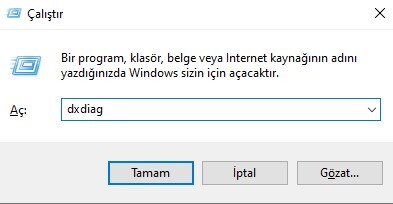
2. Sonrasında açılan sayfada “Ekran” veya “Görüntüsü” sekmesine tıklayın.
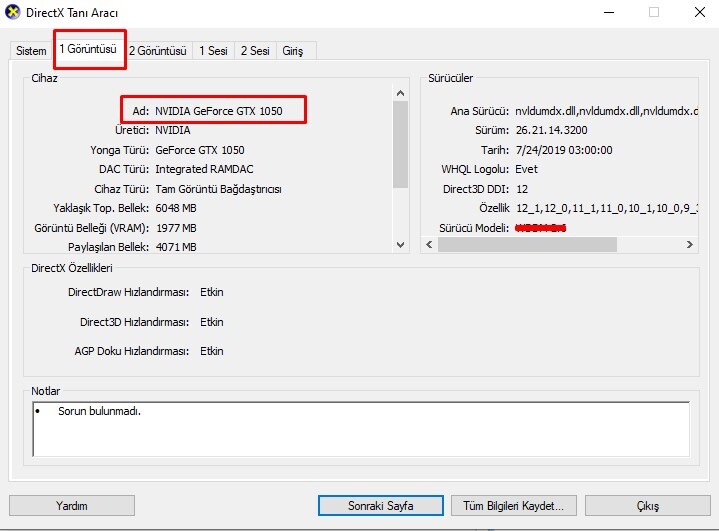
3. Ekran kartınıza tıkladıktan sonra açılan sayfada ekran kartı modeliniz ve kaç GB belleğe sahip olduğu ve diğer tüm ilgili bilgiler mevcuttur.
Bilgisayar Özellikleri
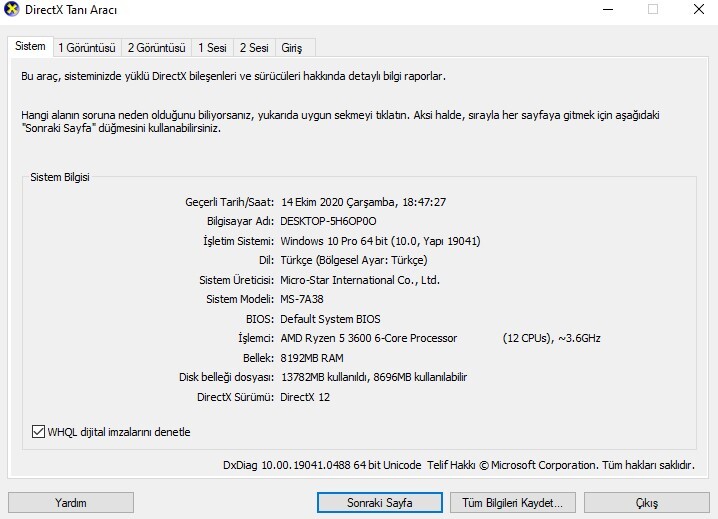
Bilgisayar özellikleri, bilgisayarın sergileyeceği performansı belirleyen özelliklerdir. Bu sebeple ne anlama geldiğini bilmek aynı zamanda işimize yarayacak olan bilgisayarı tespit edebilmemizi sağlar.
PC Teknik Özellikleri
- İşlemci – CPU: bilgisayar içerisindeki temel işlemleri ve hesaplamaları yapan parçadır. Bilgisayarın beyni olan bu parça ne kadar yüksek performansa sahipse bilgisayar da o minvalde performans gösterecektir.
- Ekran Kartı – GPU: tüm grafik hesaplamalarının yapıldığı birim ise ekran kartı olarak karşımıza çıkıyor. Ekran kartının performansını belirleyen işlemcinin çekirdeği, bellek ve hafıza kartı olmaktadır.
- Ram: bilgisayar içinde bulunan ana bellek birimidir.
- Depolama Birimi: tüm verilerinizi depolama yaptığınız alan olarak depolamam birimi kullanılır.
- Güç Kaynağı – PSU: adından da anlaşılabileceği gibi bilgisayarın tüm işlemlerinde beslediği güç kaynağıdır.
Bilgisayar alırken, yapacağınız işe göre ana parçaların özelliklerini değerlendirmek hız performans ve fiyat açılarından avantaj elde etmenizi sağlar. Bu içeriğimizde ekran kartı öğrenme işleminin nasıl yapılacağını detaylıca uygulamalı anlattık.
Ekran kartım nedir nasıl öğrenebilirim?
Hangi üçüncü parti yazılımlar ekran kartı bilgilerini gösterir?
Bazı üçüncü parti yazılımlar, bilgisayarınızdaki ekran kartı hakkında ayrıntılı bilgi sağlayabilir. İşte üçüncü parti yazılımların bir listesi:
1. **GPU-Z:** Bu yazılım, ekran kartı modeli, bellek türü, saat hızı ve sıcaklık gibi ayrıntılı bilgileri gösterir.
2. **MSI Afterburner:** Bu yazılım, ekran kartı saat hızı, voltaj ve sıcaklık gibi özelliklerin yanı sıra fan hızını da kontrol etmenize olanak tanır.
3. **HWiNFO:** Bu yazılım, ekran kartının yanı sıra diğer donanım bileşenleri hakkında da ayrıntılı bilgi sağlar.
Bu yazılımların hepsi ücretsiz olarak indirilebilir ve kullanılabilir.
Ekran kartı modelimi öğrendim, sürücülerini nasıl güncelleyebilirim?
Ekran kartı sürücülerini güncellemek için aşağıdaki adımları izleyebilirsiniz:
1. Ekran kartınızın marka ve modelini doğrulayın.
2. Ekran kartı üreticisinin web sitesine gidin.
3. “Destek” veya “Sürücüler” sayfasını bulun.
4. İşletim sisteminizi seçin.
5. Ekran kartı modelinizi seçin.
6. En son sürücüyü indirin ve kurulum talimatlarını izleyin.
Bu adımları takip ederek ekran kartı sürücülerinizi güncelleyebilirsiniz.
Ekran kartımın performansını artırmak için ne yapabilirim?
Ekran kartınızın performansını artırmak için aşağıdaki adımları izleyebilirsiniz:
1. Ekran kartı sürücülerinizi güncelleyin: Ekran kartınızın üreticisinin web sitesinden en son sürücüleri indirerek ekran kartınızın performansını artırabilirsiniz.
2. Sıcaklığı kontrol edin: Yüksek sıcaklık, ekran kartınızın performansını düşürebilir. Bu nedenle, ekran kartınızın sıcaklığını düzenli olarak kontrol etmeniz ve gerekirse soğutma sistemlerini temizlemeniz önerilir.
3. Grafik ayarlarını düzenleyin: Bazı oyunlarda grafik ayarlarını düşürmek veya yükseltmek, ekran kartınızın performansını artırabilir veya azaltabilir.
4. Ekran kartınızın overclock yapın: Ekran kartınızın hızını artırmak için overclock yapabilirsiniz. Ancak, bu işlem bilgi ve deneyim gerektirir ve yanlış yapıldığında ekran kartınıza zarar verebilir.
Umarım bu öneriler işinize yarar!
Ekran kartımın yeterli olup olmadığını nasıl anlarım?
Ekran kartınızın yeterli olup olmadığını anlamak için aşağıdaki adımları takip edebilirsiniz:
- İlk olarak, bilgisayarınızdaki ekran kartının marka ve modelini belirlemeniz gerekmektedir. Bunun için aşağıdaki adımları izleyebilirsiniz:
- Windows kullanıyorsanız, Başlat menüsünden “Çalıştır”ı açın ve “dxdiag” yazıp Enter tuşuna basın. Açılan DirectX Tanılama Aracı’nda “Ekran” sekmesine geçin ve “Ad” veya “Chip Type” alanında ekran kartınızın marka ve modelini bulabilirsiniz.
- Mac kullanıyorsanız, Apple menüsünden “Hakkında Bu Mac”ı seçin ve “Sistem Raporu”nun altındaki “Grafik/Ekran” bölümünde ekran kartınızın marka ve modelini bulabilirsiniz.
- Linux kullanıyorsanız, bir terminal açın ve “lspci | grep VGA” komutunu çalıştırın. Bu komut, ekran kartınızın marka ve modelini listeler.
- Ekran kartınızın yeterli olup olmadığını belirlemek için oyun veya programın sistem gereksinimlerini kontrol edin. Oyun veya programın resmi web sitesinde veya kutusunda sistem gereksinimleri belirtilir. Bu gereksinimler arasında genellikle minimum işlemci hızı, RAM miktarı ve ekran kartı özellikleri bulunur. Ekran kartınızın bu gereksinimleri karşılayıp karşılamadığını kontrol edin.
- Ekran kartınızın performansını değerlendirmek için bazı test programları kullanabilirsiniz. Örneğin, 3DMark gibi grafik performans testleri, ekran kartınızın gücünü ölçmek için kullanılabilir. Bu test programları genellikle ücretsiz veya ücretli olarak indirilebilir.
Unutmayın ki ekran kartının yeterliliği, oyun veya programın gereksinimlerine bağlı olarak değişebilir. Eğer ekran kartınızın yeterli olmadığına dair bir sorun yaşıyorsanız, oyun veya programın ayarlarını düşürmek veya daha güçlü bir ekran kartı satın almak gibi çözümleri değerlendirebilirsiniz.